Comment importer des photos et des vidéos iPhone sur Picasa

Si vous êtes un fan du programme de gestion des images Picasa et de l'iPhone, vous avez probablement déjà découvert état de malchance: avec les paramètres par défaut, Picasa ne peut pas importer d'images à partir d'appareils iOS. Continuez à lire pour vous montrer comment ajuster votre flux de travail et importer facilement les choses.
Quel est le problème?
Si vous branchez votre appareil iOS sur votre ordinateur Windows et le montez comme un disque amovible normal (comme vous le feriez avec une carte SD d'appareil photo ou un téléphone Android), puis essayez d'importer vos photos et films à partir de votre iPhone, vous obtiendrez l'erreur suivante:
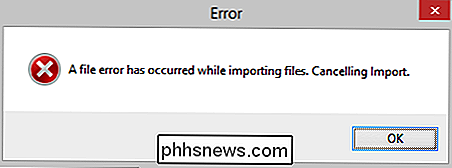
Une "erreur" générique avec un texte de message d'erreur générique. Vraiment aide à réduire les choses, n'est-ce pas? C'est mauvais pour les utilisateurs frustrés partout mais bien pour les gens comme nous qui gardent les lumières allumées en réparant les frustrations technologiques du monde.
La raison pour laquelle l'erreur apparaît, bien que vous ne puissiez pas le dire par l'erreur générique que vous obtenez, est double.
D'abord, parce que Picasa n'est pas configuré par défaut pour importer certains types de fichiers et en exclure d'autres types. Cependant, il ne gère pas très facilement les types de fichiers exclus et crache cette erreur générique lorsque vous tentez d'importer un média sur un périphérique qui en contient.
Dans le cas d'iOS, le conflit se produit lorsque vous avez des captures d'écran de votre appareil iOS (qui sont capturés et stockés au format PNG) ou des fichiers vidéo (qui sont au format MOV). Picasa se bloque sur ces deux types de fichiers et tentera d'importer tous les fichiers d'image sur le périphérique (et semblera importer correctement vos images JPEG) uniquement pour se bloquer et expirer à la toute fin.
Deuxième (et ce s'applique uniquement aux utilisateurs exécutant iOS 8.3 ou version ultérieure). L'introduction du système de bibliothèque de photos iCloud a apporté des modifications inhabituelles aux autorisations de fichiers lorsque les périphériques iOS sont montés comme stockage amovible. Jetons un coup d'œil à la façon de réparer les choses.
Comment puis-je résoudre le problème?
Heureusement, il est assez facile (une fois que vous savez ce que signifie cette erreur générique) de résoudre le problème. Il y a juste quelques étapes pour résoudre votre problème et obtenir votre workflow d'importation Picasa, bien, fluide. Jetons un coup d'œil à ce que vous avez besoin de modifier.
Désactiver la bibliothèque de photos iCloud
Si vous êtes vraiment amoureux de la bibliothèque de photos iCloud, nous sommes désolés. Tant qu'il est activé, vous risquez de rencontrer des erreurs d'importation continuelles lors de l'utilisation de Picasa (et probablement d'autres gestionnaires d'image tiers).
CONNEXE: Pourquoi ne puis-je pas supprimer des photos de mon iPhone?
L'introduction de la bibliothèque de photos iCloud dans iOS 8.3 a fait des choses étranges avec les autorisations de fichiers des fichiers multimédia sur les appareils iOS et tant que vous l'avez activée, vous ne pourrez pas importer dans Picasa.
Pour activer Pour ce faire, naviguez sur votre appareil iOS vers Paramètres -> iCloud -> Photos et désactivez «Bibliothèque de photos iCloud». Si vous avez besoin d'aide ou si vous voulez un examen plus détaillé du problème, consultez notre article sur le sujet ici
Installez QuickTime
Tout le monde boucle sa ceinture, nous sommes sur le point de faire la fête comme en 1993 sur une copie brûlante de Myst . La deuxième étape de la résolution de notre problème d'importation consiste à installer QuickTime sur votre PC Windows. Même si vous n'avez pas l'intention d'utiliser QuickTime (et nous ne l'avons pas fait), vous devez toujours l'installer, sinon Picasa ne reconnaîtra pas formellement les fichiers MOV. Cela ressemble à une restriction idiote mais cela a un sens, de manière circulaire: Picasa n'importera pas les fichiers qu'il ne peut pas afficher et il ne peut pas afficher les fichiers MOV sans le moteur QuickTime installé.
Installez QuickTime puis, si vous faites en sorte que Picasa ouvre, ferme et redémarre Picasa pour que l'application puisse voir le système changer. Après avoir relancé Picasa, naviguez jusqu'à Outils -> Options
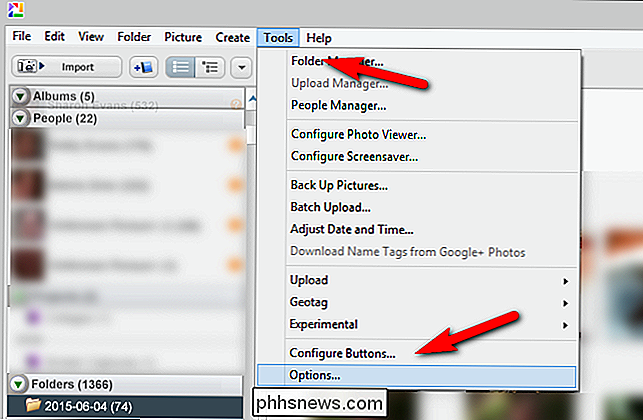
Dans le menu Option, sélectionnez l'onglet "Types de fichiers" dans la barre de navigation supérieure
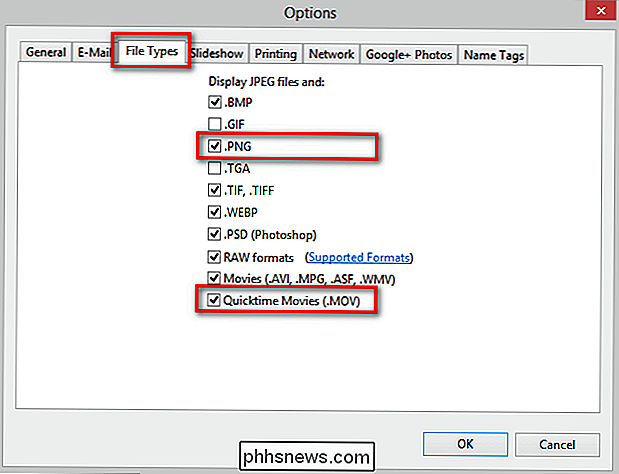
Dans la liste "Afficher les fichiers JPEG et: "Assurez-vous que" .PNG "et" Quicktime Movies (.MOV) "sont cochés. Cliquez sur OK, puis redémarrez Picasa.
Importation de vos fichiers
Maintenant que nous avons enfin apprivoisé la bête emmêlée d'iOS vers Picasa, nous pouvons importer tous nos fichiers multimédia.
Branchez votre appareil iOS via son câble de connexion USB, cliquez sur sur "Importer", sélectionnez votre appareil, et profitez d'un flux de travail fluide qui capture toutes les photos JPEG que vous avez prises, les captures d'écran PNG, et les fichiers MOV sans hoquet.
Un dernier conseil avant de quitter Picasa (et cette astuce s'applique aux importations à partir de périphériques iOS ainsi que d'autres supports amovibles comme les cartes SD). Si vous utilisez la fonction "Exclure les doublons" pour que Picasa n'importera pas les photos et vidéos qu'il a déjà importées: veillez à ce que Picasa ait fini de numériser l'appareil et de précharger les fichiers multimédias avant de cliquer sur "Tout importer". Si vous ne le faites pas, Picasa importera les doublons des fichiers qu'il n'a pas encore pu scanner et identifier.
Avez-vous une question technique urgente à propos de vos médias? Envoyez-nous un courriel à et nous ferons de notre mieux pour vous aider.

Comment utiliser le hotspot personnel de votre iPhone pour connecter un PC ou un Mac
Si vous êtes à l'extérieur et qu'il n'y a pas de Wi-Fi gratuit, vous pouvez utiliser la connexion Internet de votre iPhone appareil, comme un ordinateur portable ou une tablette. Cette fonctionnalité est appelée "Hotspot personnel" sur l'iPhone (également appelée "tethering"), et vous pouvez l'utiliser via Wi-Fi ou USB.

Familiarisation avec le nouveau menu Démarrer de Windows 10
Le menu Démarrer de Windows 10 est un mélange de l'ancien menu de Windows 7 et de l'écran de démarrage souvent vicié de Windows 8. Le résultat est quelque chose de plus utile pour les utilisateurs de bureau et de tablette. Voici un aperçu de base de ce que vous devez savoir. Il est probablement juste de dire que l'écran de démarrage de Windows 8 était plus ou moins un désastre en termes de convivialité et d'acceptation par les utilisateurs.



